Możemy skorzystać z narzędzia
lasso do odręcznego obrysowania krawędzi obszaru obcięcia obrazu.
Ale gdybyśmy tylko na tym poprzestali, to otrzymamy efekt, jak gdyby naderwanej kartki.
Musimy poprawić granicę obszarów: obszaru fotografii, który ma zostać,
i który będzie wykasowany. Potrzebujemy narzędzia “Poprawianie krawędzi zaznaczenia”.
Może nie jest to najlepszy sposób wykorzystania rozmycia : ) Pokażę ci lepszy. Z projektu foldera gospodarczego 2008.
Zapraszam do komentowania, Grażyna
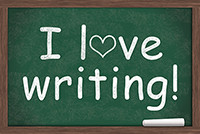


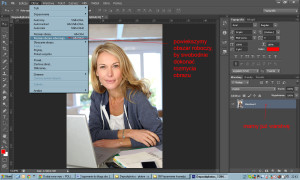
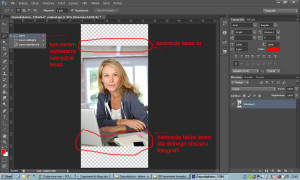
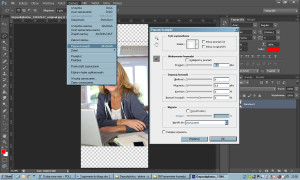
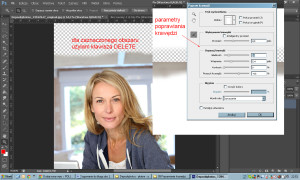
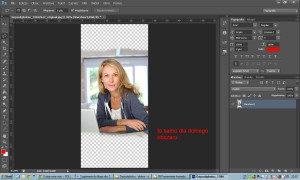

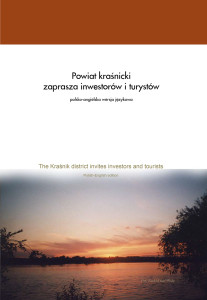
Leave a comment